Activer la redirection de port pour AVM FRITZ! Box 3390
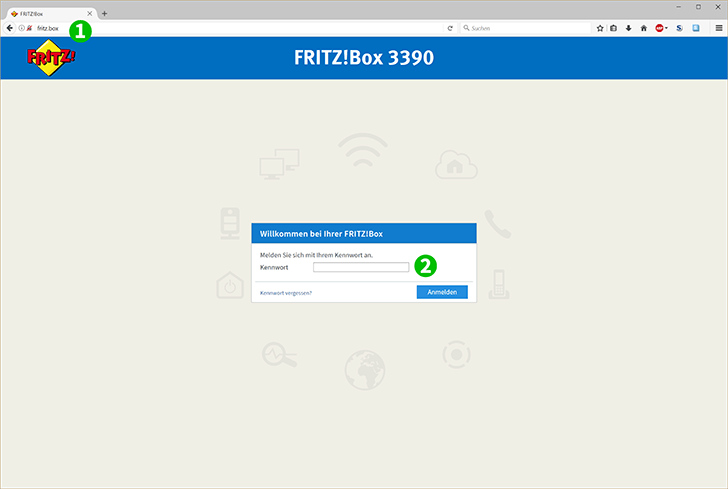
1 Connectez-vous à votre Fritz! Box 3390 en entrant "fritz.box" dans le champ d'adresse de votre navigateur
2 Connectez-vous en entrant votre mot de passe
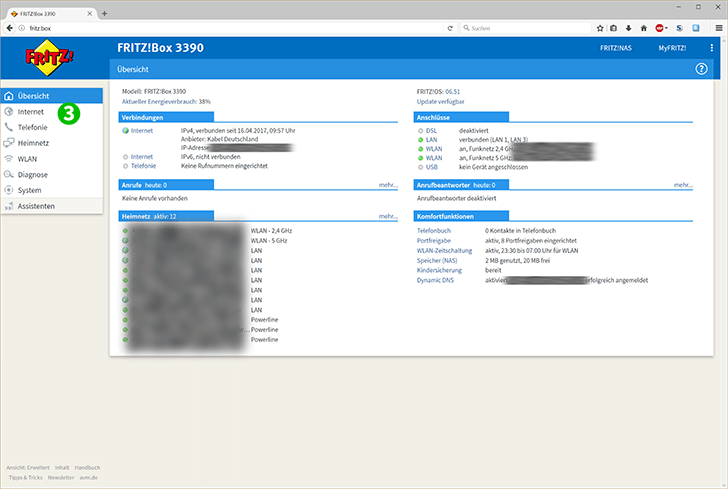
3 Cliquez sur "Internet" dans la barre de menu à gauche
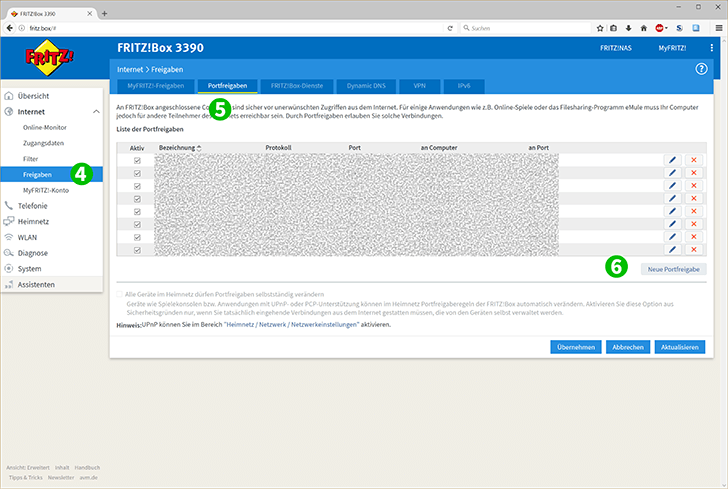
4 Cliquez sur "Freigaben" dans la barre de menu à gauche
5 Choisissez l'onglet "Portfreigaben" en haut
6 Cliquez sur "neue Portfreigabe" en bas à droite
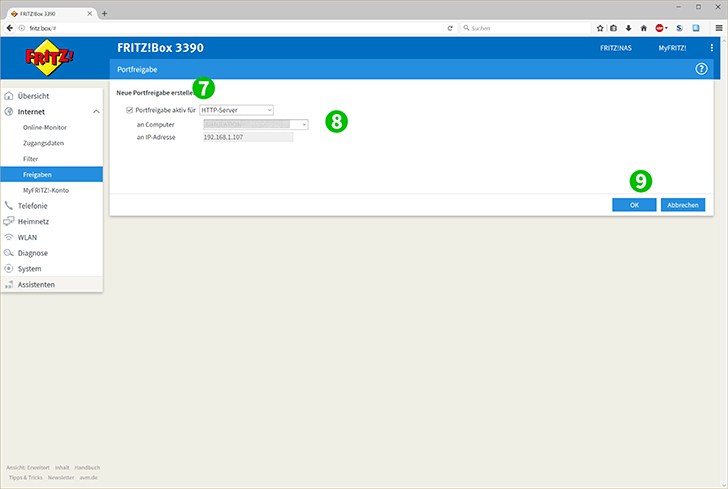
7 Cochez "Portfreigabe aktiv für" et sélectionnez HTTP-Server
8 Sélectionnez l'ordinateur sur lequel cFos Personal Net est exécuté dans la liste ci-dessous. La Fritz! Box saisira elle-même l'adresse IP
9 Cliquez sur "OK". L'ordinateur et la redirection de port devraient apparaître dans la liste maintenant
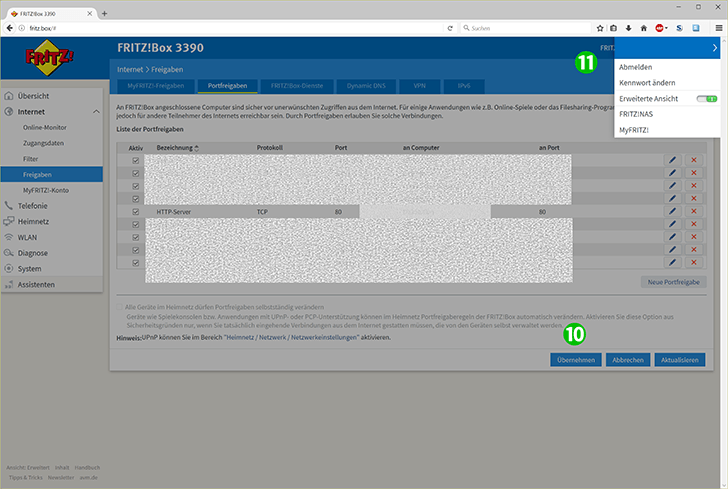
10 Cliquez sur "Übernehmen"
11 Vous pouvez maintenant vous déconnecter de votre Fritz! Box en cliquant sur les trois barres en haut à droite et en sélectionnant "Abmelden"
La redirection de port est maintenant configurée pour votre ordinateur!
Activer la redirection de port pour AVM FRITZ! Box 3390
Instructions sur l'activation de la redirection de port pour l'AVM FRITZ! Box 3390